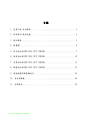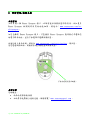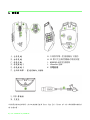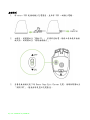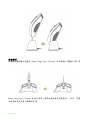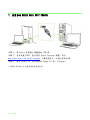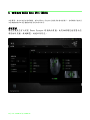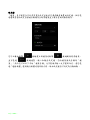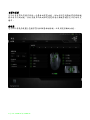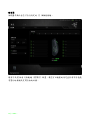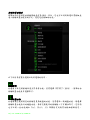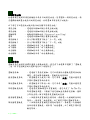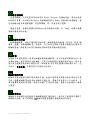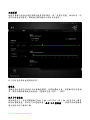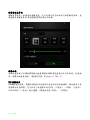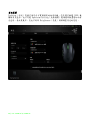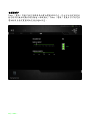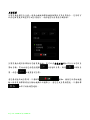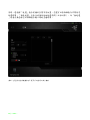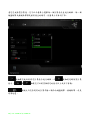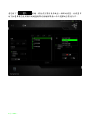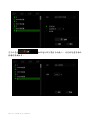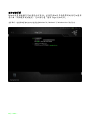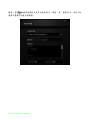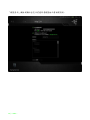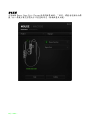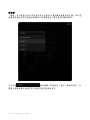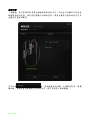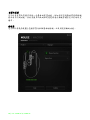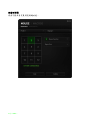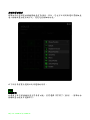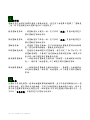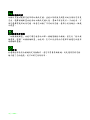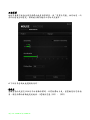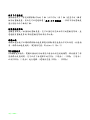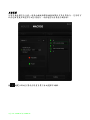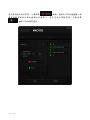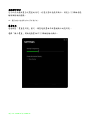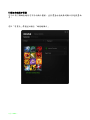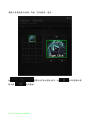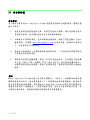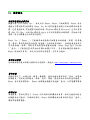Razer Naga Epic Chroma | RZ01-01230 & FAQs 取扱説明書
- タイプ
- 取扱説明書

1 | razer™
Razer Naga Epic Chroma 獨特拇指握區配備的大量按鍵,廣受全球大型多人線上
(MMO)遊戲玩家歡迎,加以電競等級無線連接技術所帶來的操作彈性,更讓這
MMO 遊戲指標週邊再次進化,帶給您前所未有的強大優勢。
採用傾斜點擊滾輪,進階機械式拇指握區按鍵,這回添加更多的可編程按鍵,不
僅保有強大操作精準度,更讓您指尖輕點即可術法加倍連發。除此之外,不僅人
體工學設計讓手感更上一層樓,更有 Chroma 可個人化效果光及讓操作更直覺的
視窗浮層介面支援,這款史詩級的 MMO 電競滑鼠與您的手完美結合,並可個人化
至完全符合您的需求。

2 | For gamers by gamers™
目錄
1. 包裝內容/系統要求 ........................................... 3
2. 註冊資訊/技術支援 ........................................... 4
3. 技術規格 .................................................... 5
4. 配置圖 ...................................................... 6
5. 設定你的 RAZER NAGA EPIC CHROMA .............................. 7
6. 使用你的 RAZER NAGA EPIC CHROMA ............................. 10
7. 安裝你的 RAZER NAGA EPIC CHROMA ............................. 11
8. 調整你的 RAZER NAGA EPIC CHROMA ............................. 12
9. 透過遊戲間配置鍵設定 ....................................... 32
10. 安全與維護 ................................................ 49
11. 法律條文 .................................................. 52

3 | razer™
1. 包裝內容/系統要求
包裝內容
Razer Naga Epic Chroma 遊戲滑鼠
充電座
USB 傳輸線
簡易使用手冊
系統需求
附USB連接埠的PC/麥金塔電腦
Windows® 8/Windows® 7/Windows Vista®/Windows® XP(32位元)/
Mac OS X (10.7-10.9)
遊戲中配置鍵支援僅與Windows 8/Windows 7/Windows Vista作業系統相容
網際網路連線環境
至少100MB 的硬碟空間

4 | For gamers by gamers™
2. 註冊資訊/技術支援
註冊資訊
立即申請一個 Razer Synapse 帳戶,以取得產品保固狀態即時資訊。欲知更多
Razer Synapse 相關說明及其他功能細節,請造訪:www.razerzone.com/tw-
zh/synapse。
如您已擁有 Razer Synapse 帳戶,可直接在 Razer Synapse 應用程式中選取您
的電子郵件地址,並自下拉選單中選擇保固狀態。
欲進行線上產品註冊,請造訪 www.razerzone.com/registration。請注意,
若您透過網站註冊,將無法在線上檢視產品保固狀態。
可在此處找到產品編號。
技術支援
您的權益:
兩年的有限原廠保固
如欲尋求免費線上技術支援,敬請瀏覽:www.razersupport.com
。

5 | razer™
3. 技術規格
技術規格:
19 顆專為大型多人線上遊戲(MMO)優化按鍵
12 顆按鍵機械式拇指握區
傾斜點擊滾輪
8200dpi 4G 雷射感測器
電競等級無線連接技術
Chroma 效果光具備 1,680 萬色可個人化選項
支援 Razer Synapse
1000Hz 超快輪詢率
加速每秒達 200 吋 / 50 公克
零噪音的 Ultraslick™ 滑鼠腳
7 吋 / 2.1 公尺、編織光纖 USB 充電纜線
電池壽命:約 20 小時(持續遊戲時)
產品尺寸:
長 119公釐/4.68吋
寬 75公釐/2.95吋
高 43公釐/1.69吋
重量 150公克/0.33磅

6 | For gamers by gamers™
4. 配置圖
A. 左滑鼠鍵
B. 右滑鼠鍵
C. 滑鼠滾輪
D. 滑鼠按鍵 5
E. 滑鼠按鍵 4
F. 左傾斜點擊 - 重複滾輪向上捲動
L. USB 傳輸線
M. 充電座
*為求最佳電池使用時間,在不以無線模式使用 Razer Naga Epic Chroma 時,請一律將開關切換到有
線/充電位置。
G. 右傾斜點擊 - 重複滾輪向下捲動
H. 12 顆可完全編程機械式姆指按鍵
I. 8200DPI 4G雷射感測器
J. Ultraslick 鼠腳
K. 充電基座

7 | razer™
5. 設定你的 RAZER NAGA EPIC CHROMA
為 Razer Naga Epic Chroma 充電
為達到最佳效能,第一次使用 Razer Naga Epic Chroma時,請將電池完全充電
。電量耗盡的電池大約需要5小時才能完全充電。 如果長時間沒有使用滑鼠,可
能需要在使用前對電池充電。
Razer Naga Epic Chroma 在電池充電期間需要一個可供應充足電力的 USB 連線
。如果將 Razer Naga Epic Chroma 連接至非供電 USB 集線器或特定鍵盤及其它
周邊設備上的無電源 USB 埠,將會影響電池的充電過程。
如果不確定,最好直接將 Razer Naga Epic Chroma 連接至您的電腦主機上的
USB 埠。

8 | For gamers by gamers™
無線模式
1. 將 micro USB 連接線插上充電基座,並且將 USB 一端插上電腦。
2. 如圖片,將開關切至「開啟 ON」。 若要節省耗電,請務必在未使用無線
模式時,將開關切至「關閉無線模式」。
3. 若要在無線模式底下為 Razer Naga Epic Chroma 充電,請確保開關切至
「關閉 OFF」,隨後將滑鼠置於充電基座。

9 | razer™
有線模式
將纜線的接頭插孔連接至 Razer Naga Epic Chroma。將滑鼠插入電腦的 USB 埠
。
Razer Naga Epic Chroma 此時可當作一個高效能的有線滑鼠使用。 此外,其電
池在有線模式中會自動開始充電。

10 | For gamers by gamers™
6. 使用你的 RAZER NAGA EPIC CHROMA
12 個機械式拇指按鍵的作用與鍵盤上的數字鍵相同。此功能可讓您將大多數線上
多人遊戲的預設動作列複製到滑鼠左側的按鍵區,讓您更容易在遊戲中操控角色
的動作。

12 | For gamers by gamers™
8. 調整你的 RAZER NAGA EPIC CHROMA
注意事項:在此所列出的各項規格,建立在Razer Synapse已被妥善安裝的前提下。各項規格可能依您
目前軟體的版本以及您電腦的作業系統而有所不同。
滑鼠頁籤
滑鼠頁籤是您首次安裝 Razer Synapse 時預設的頁籤。此頁面將讓您能客製化您
滑鼠的設定檔、按鍵配置、效能以及背光。

13 | razer™
設定檔
「檔案」是方便整合您所有客製化設定並能依您要求擁有無盡的設定檔。任何透
過選單更變的設定皆會被自動儲存至既有檔案並上傳至雲端伺服器儲存。
您可以藉由點擊 按鍵建立新檔案或點擊 按鍵刪除現有檔案。
並可透過 按鍵複製、輸入和輸出設定檔。您的檔案預設名稱為「檔
案」;然而您可以於下方的「檔案名稱」文字區塊中輸入文字重新命名。當您透
過「連接軟體」選項執行軟體或應用程式時,每組設定檔皆可設定為自動啟動。

14 | For gamers by gamers™
客製化頁籤
您可以在客製化頁籤中修改一些基本的裝置功能,例如依照您遊戲的需求將按鍵
指派為不同的功能。在此頁籤中所做的任何變更將會自動被存檔至您目前的設定
檔中。
俯視圖
您可以於滑鼠俯視圖上直接客製化五個基本的按鍵,以及滑鼠滾輪的功能。

15 | razer™
側面圖
側視圖中顯示出您可自行設定的 12 個拇指按鍵。
最高可設定8組自訂快捷鍵 (KEYMAP) 配置,讓您可以輕鬆的設定並在為不同遊戲
客製化的按鍵設定間自由地切換。

16 | For gamers by gamers™
按鍵配置功能表
剛開始時所有滑鼠的按鍵都被指定為
預設
。然而,您也可以利用點選所需按鈕並
進入按鍵配置功能表的方式,變更這些按鈕的功能。
以下所列為客製化選項以及該選項的說明。
預設
此選項可供您將按鍵回復至其原有功能。若需選擇 DEFAULT(預設),簡單的由
按鍵配置功能表中選擇即可。
鍵盤功能
此選項讓您能將滑鼠的按鍵變更為鍵盤的功能。若需選取一項鍵盤功能,請選擇
按鍵配置功能表內的鍵盤功能,再將您要使用的按鍵輸入下方欄位即可。您同時
也可以將一些功能鍵如 Ctrl, Shift, Alt 單獨指定或與其他按鈕搭配指定。

17 | razer™
滑鼠功能
此選項讓您能將該滑鼠按鍵指派為另外的滑鼠功能。若需選取一項滑鼠功能,請
先選擇按鍵配置功能表內的滑鼠功能,此時畫面中將出現子功能表。
以下為您可以透過此功能所指派的各種不同滑鼠功能:
滑鼠左鍵 - 透過指派按鈕以執行滑鼠左鍵功能
滑鼠右鍵 - 透過指派按鈕以執行滑鼠右鍵功能
滾輪點擊 - 啟動通用捲動功能(Universal scrolling)
雙擊 - 透過指派按鈕以執行雙擊左鍵功能
滑鼠按鍵 4 - 在大多數瀏覽器下執行「上一頁」功能
滑鼠按鍵 5 - 在大多數瀏覽器下執行「下一頁」功能
向上捲動 - 將按鈕指派為「向上捲動功能」
向下捲動 - 將按鈕指派為「向下捲動功能」
向左捲動 - 將按鈕指派為「向左捲動功能」
向右捲動 - 將按鈕指派為「向右捲動功能」
靈敏度
靈敏度為您的滑鼠指標在螢幕上移動的速度。當您在下拉選單中選擇了「靈敏度
」後,將可透過跳出的次選單進行以下功能設定:
靈敏度滾軸 - 透過按下某指定按鈕,您可以將預設的靈敏度暫時性的做
調整。當您放開該按鍵後,靈敏度會回復原狀
提高靈敏度等級 - 將靈敏度往上提高一級。您可參考「效能」頁籤以獲得更
多關於靈敏度等級的資訊
降低靈敏度等級 - 將靈敏度往下降低一級。您可參考「效能」頁籤以獲得更
多關於靈敏度等級的資訊
即時靈敏度微調 - 透過指定按鈕調整目前靈敏度。當您設定了 On-The-Fly
即時靈敏度調整,只要按下指定按鈕並滾動滑鼠滾輪,螢幕
上即會出現一個可調整滑鼠靈敏度的長條
提高循環靈敏度 - 一但提高既有靈敏度至最高級,再按壓一次按鍵將會回到
階段一。請參閱「效能選項」以了解更多關於靈敏度等級。
降低循環靈敏度 - 一但降低既有靈敏度至最低的階段一,再按壓一次按鍵將
會回到最高靈敏度。請參閱「效能選項」以了解更多關於靈
敏度等級。

18 | For gamers by gamers™
裝置間傳輸
「裝置間傳輸」允許您更改其他相容於 Razer Synapse 設備的功能。某些功能是
針對特定裝置,如利用您的 Razer 遊戲鍵盤更改您 Razer 遊戲滑鼠的靈敏度。當
您從按鍵功能分配選單選擇「裝置間傳輸」時,即會出現子選單。
「連接至裝置」能讓您選擇目前與Razer產品連接的設備,而「功能」能讓您選擇
連線設備使用的功能。
鍵盤配置轉換
「切換按鍵配置」功能可讓您輕易地以單一按鍵替換指派按鍵。當您從「指派 鍵
選單」選擇「切換按鍵配置」功能時,您可以從出現的子選單中挑選您欲使用的
按鍵配置檔。拇指區上的 LED 模組會自動改變為對應的顏色情境。
巨集
巨集指令是預先錄製一連串的鍵盤敲擊與按鍵點擊,並可於適當時機執行此一指
令串的功能。將巨集指派至按鈕後,您就可以輕鬆執行複雜的指令組合。指派巨
集可供您選擇需使用的已錄製巨集,回放選項 則可供您選擇巨集的運作方式。您
可以於「巨集頁籤」中獲得更多巨集指令的資訊。
切換設定檔
切換設定檔功能讓您能即時切換設定檔,並能立刻將預先調整好的各項設定安裝
完成。選擇按鍵配置功能表的切換設定檔之後,畫面中將出現另一子功能表,可
供您選擇需使用的設定檔。每當您切換了不同的設定檔,螢幕上就會跳出一個提
示視窗。
啟動程式
啟動程式功能讓您能透過指定按鍵觸發特定應用程式。當您從下拉選單中選擇了
啟動程式功能,就可以透過 按鈕以瀏覽並選擇您要使用的特定程式。

19 | razer™
多媒體功能
該選項讓您可以將您的裝置綁定多媒體撥放功能。選擇多媒體功能後將會出現子
選單。下方列表即是您可以從子選單中選擇的多媒體控制選項。
降低音量 -減小音訊輸出。
提高音量 -提高音訊輸出。
靜音 -靜音音訊。
提高麥克風音量 -增加麥克風音量。
降低麥克風音量 -降低麥克風音量。
麥克風靜音 -將麥克風靜音。
全部靜音 -將麥克風和音訊輸出皆靜音。
播放/暫停 -播放、暫停或繼續播放當前媒體。
上一首曲目 -播放上一首曲目。
下一首曲目 -播放下一首曲目。
Windows 8 超級按鈕[Charms]
此選項讓您可為作業系統捷徑指令設定按鍵。欲知更多資訊, 請造訪:
http://windows.microsoft.com/zh-tw/windows-8/getting-around-tutorial。
Windows 捷徑
此選項讓您可為作業系統捷徑指令設定按鍵。欲知更多資訊,請造訪:
http://support.microsoft.com/kb/126449/zh-tw
捷徑
此選項讓您可為作業系統捷徑指令設定按鍵。欲知更多資訊,請造訪:
http://support.apple.com/kb/ht1343.
停用
此選項能將指定的按鍵設定為無動作。當您不需要某個按鍵,或是覺得某特定按
鍵干擾了您的遊戲,就可以將它設為停用。

20 | For gamers by gamers™
效能頁籤
效能頁籤讓您能強化滑鼠游標的速度與準確度。與「客製化頁籤」相同的是,所
有於此處進行的變更,都將被自動存檔在目前的設定檔中。
以下所列為各項效能選項與說明:
靈敏度
靈敏度指的是當您往任何方向移動游標時,所需耗費的力氣。當靈敏度設定為越
高,滑鼠游標的移動速度就越快。(建議設定值:1600 – 1800)
啟用 X-Y 靈敏度
預設的情況下,滑鼠游標移動方向的 X 軸(水平方向)與 Y 軸(垂直方向)擁有
相同的靈敏度值。然而您可以透過點選「啟用 X-Y 靈敏度」,來將不同的靈敏度
值分別指派給 X 軸與 Y 軸。
ページが読み込まれています...
ページが読み込まれています...
ページが読み込まれています...
ページが読み込まれています...
ページが読み込まれています...
ページが読み込まれています...
ページが読み込まれています...
ページが読み込まれています...
ページが読み込まれています...
ページが読み込まれています...
ページが読み込まれています...
ページが読み込まれています...
ページが読み込まれています...
ページが読み込まれています...
ページが読み込まれています...
ページが読み込まれています...
ページが読み込まれています...
ページが読み込まれています...
ページが読み込まれています...
ページが読み込まれています...
ページが読み込まれています...
ページが読み込まれています...
ページが読み込まれています...
ページが読み込まれています...
ページが読み込まれています...
ページが読み込まれています...
ページが読み込まれています...
ページが読み込まれています...
ページが読み込まれています...
ページが読み込まれています...
ページが読み込まれています...
ページが読み込まれています...
ページが読み込まれています...
-
 1
1
-
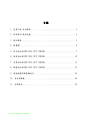 2
2
-
 3
3
-
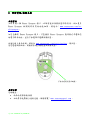 4
4
-
 5
5
-
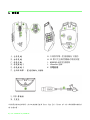 6
6
-
 7
7
-
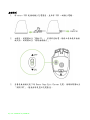 8
8
-
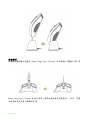 9
9
-
 10
10
-
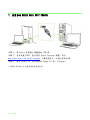 11
11
-
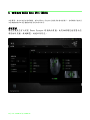 12
12
-
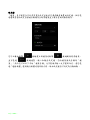 13
13
-
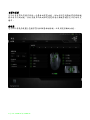 14
14
-
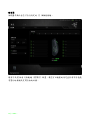 15
15
-
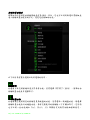 16
16
-
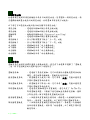 17
17
-
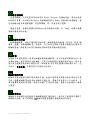 18
18
-
 19
19
-
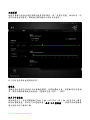 20
20
-
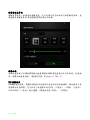 21
21
-
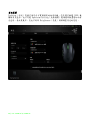 22
22
-
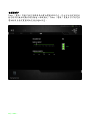 23
23
-
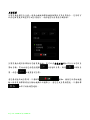 24
24
-
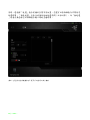 25
25
-
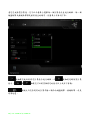 26
26
-
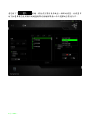 27
27
-
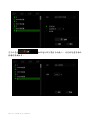 28
28
-
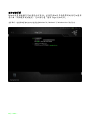 29
29
-
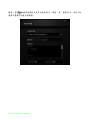 30
30
-
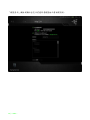 31
31
-
 32
32
-
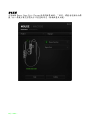 33
33
-
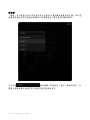 34
34
-
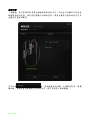 35
35
-
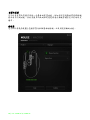 36
36
-
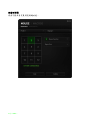 37
37
-
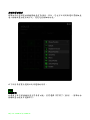 38
38
-
 39
39
-
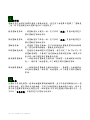 40
40
-
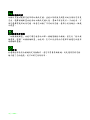 41
41
-
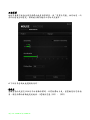 42
42
-
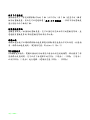 43
43
-
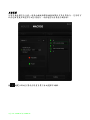 44
44
-
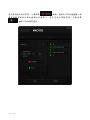 45
45
-
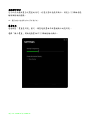 46
46
-
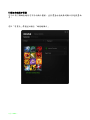 47
47
-
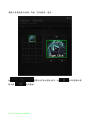 48
48
-
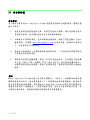 49
49
-
 50
50
-
 51
51
-
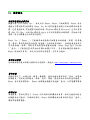 52
52
-
 53
53
Razer Naga Epic Chroma | RZ01-01230 & FAQs 取扱説明書
- タイプ
- 取扱説明書
関連論文
-
Razer Naga Classic | RZ01-01040 & FAQs 取扱説明書
-
Razer Imperator 2012 取扱説明書
-
Razer Naga 2014 | RZ01-00280 & FAQs 取扱説明書
-
Razer Naga Pro ユーザーマニュアル
-
Razer Naga Pro 取扱説明書
-
Razer Naga 2014 | RZ01-00280 & FAQs 取扱説明書
-
Razer Naga X 取扱説明書
-
Razer Naga X 取扱説明書
-
Razer Firefly | RZ02-01350 & FAQs ユーザーガイド
-
Razer Naga Classic | RZ01-01040 & FAQs 取扱説明書